win11更改适配器设置在哪 如何在Win11中打开网络配置器选项
更新时间:2023-06-15 11:48:27作者:xiaoliu
win11更改适配器设置在哪,Win11是微软最新发布的操作系统,相比Win10,Win11在界面设计和功能上都进行了大量的改进和升级,在Win11中,更改适配器设置是许多用户可能会遇到的一个问题。想要更改适配器设置,怎么办呢?实际上在Win11中打开网络配置器选项还是很简单的,只需要按照一些简单的步骤就可以轻松实现。下文将会为大家详细介绍Win11中如何打开网络配置器选项。
方法如下:
1.首先打开开始菜单中的设置。
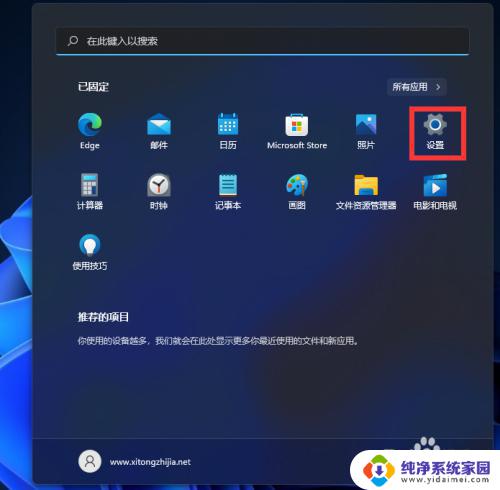
2.打开后,在左侧选择网络和Internet选项。再在右侧的最下方找到高级网络设置。
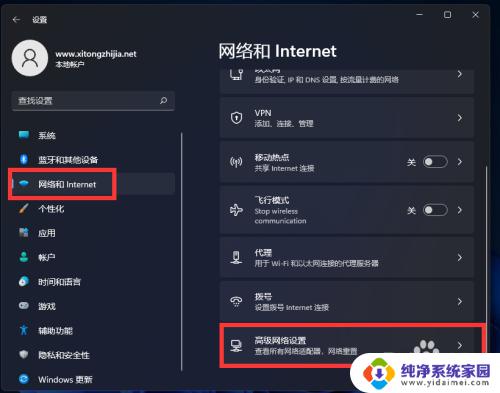
3.进入后,再在最下方找到更多网络配适器选项。
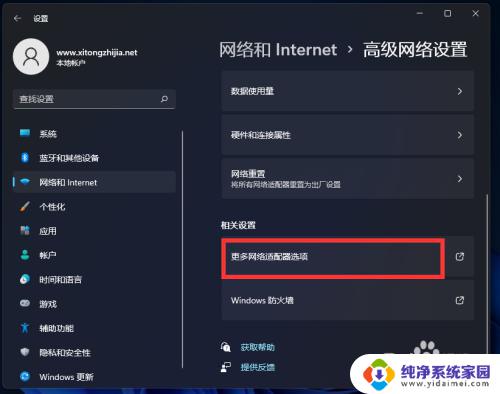
4.打开就进入网络配置器界面了。
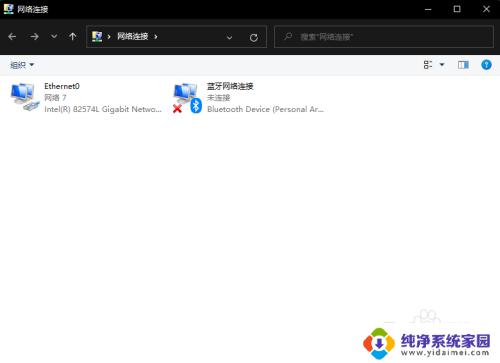
以上是关于如何更改Win11适配器设置的全部内容,如果您也遇到这种情况,可以按照本文的方法进行解决,希望这篇文章能够帮到您。
win11更改适配器设置在哪 如何在Win11中打开网络配置器选项相关教程
- windows11更改适配器设置在哪里 Win11如何更改适配器选择设置
- win11系统如何更改适配器选项 Win11系统如何更改适配器选项
- win11系统 更改适配器选项 找到 Win11系统如何更改适配器选项
- win11找不到更改适配器选项在哪里 Win11系统如何更改适配器选项
- win11蓝牙适配器 Win11蓝牙适配器打开方法
- 网络适配器出现黄色感叹号怎么办win11 win11无线网络适配器出现感叹号怎么修复
- win11怎么新建网络适配器 Windows11如何连接网络
- win11浏览器如何设置打开就是主页 如何在浏览器中设置主页
- win11计算机代理设置在哪 如何设置网络代理服务器
- win11在哪里看电脑配置 win11如何查看电脑型号和配置详情
- win11如何关闭协议版本6 ( tcp/ipv6 ) IPv6如何关闭
- win11实时防护自动开启 Win11实时保护老是自动开启的处理方式
- win11如何设置网页为默认主页 电脑浏览器主页设置教程
- win11一个屏幕分四个屏幕怎么办 笔记本如何分屏设置
- win11删除本地账户登录密码 Windows11删除账户密码步骤
- win11任务栏上图标大小 win11任务栏图标大小调整方法